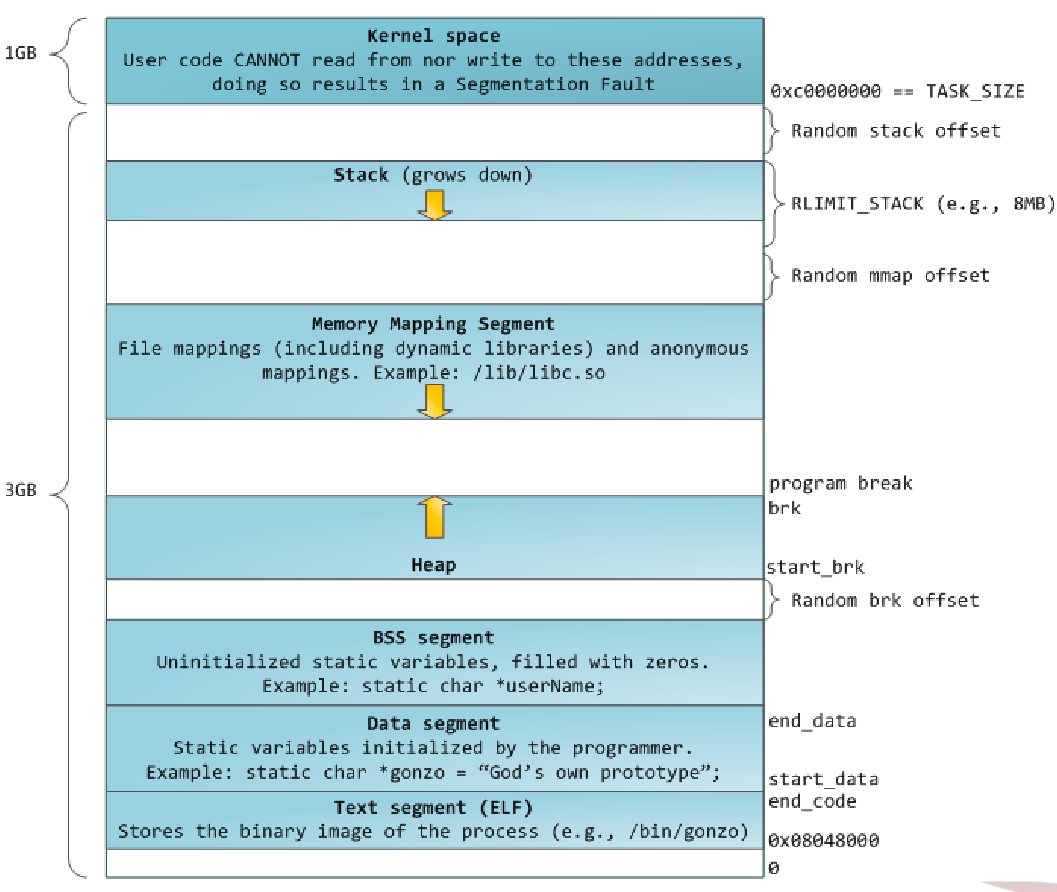In linux, le due entità fondamentali sono i file (che rappresentano le risorse) e i processi (che permettono di elaborare dati e usare le risorse).
- un file eseguibile in esecuzione è un processo
esempio
Alcuni esempi di processi sono quelli creati eseguendo i comandi come
dd,ls,cat,cp…
- ma non tutti i comandi creano dei processi! per esempio, comandi come
echoecdvengono eseguiti all’interno del processo di shell.
Un file eseguibile eseguito più volte darà vita a un nuovo processo ogni volta. Linux è multi-processo, quindi non occorre aspettare il termine dell’esecuzione di un processo prima di lanciarlo nuovamente.
ridirezione dell’output
I simboli > e < possono essere usati per redirigere l’output di un comando su un file.
esempi
ls > dirlist⟶ l’output dilsviene ridirezionato indirlist2>&1 ls > dirlist⟶ l’output di stderr (2) viene ridirezionato dove sta andando (&) lo stdout (1), e lo stdout viene ridirezionato indirlist(ls > dirlist) - MA ! bash elabora il comando da sinistra a destra: quando2>&1viene elaborato, lostdoutnon era ancora stato ridirezionato, quindi lostderrandrà sul terminale, e l’output dilsindirlist.ls > dirlist 2>&1⟶ sia lostderrche lostdoutvengono ridirezionati indirlist2>/dev/null⟶ nasconde gli errori generati da un comando
rappresentazione dei processi
[ già trattata qui (sistemi operativi 1)]
I processi sono identificati da Process Identifier (PID) e Process Control block (PCB), e sei aree di memoria.
Il PID è univoco, e in ogni istante non ci possono essere due processi con lo stesso PID. Il PID di un processo terminato si può riutilizzare.
Il PCB è unico per processo e contiene:
- PID: Process Identifier
- PPID: Parent Process Identifier
- real UID: Real User Identifier (UID di chi ha lanciato il processo)
- real GID: Real Group ID (GID di chi ha lanciato il processo)
- effective UID: Effective User Identifier (UID assunto dal processo in esecuzione)
- effective GID: Effective Group ID (come sopra per GID)
- saved UID: Saved User Identifier (UID avuto prima dell’esecuzione del SetUID, a cui ritornare)
- saved GID: Saved Group Identifier (come sopra per GID)
- current Working Directory: directory di lavoro corrente
- umask: file mode creation mask
- nice: priorità statica del processo
RUID vs EUID
Quando si setta il
SetUIDdi un file eseguibile:
- il
RUIDè l’id di chi lo esegue- l’
EUIDè l’id del proprietario del file
Le aree di memoria sono:
- text segment ⟶ istruzioni da eseguire (in linguaggio macchina)
- data segment ⟶ dati statici inizializzati (variabili globali e locali static) e alcune costanti di ambiente
- BSS ⟶ (Block Started from Symbol) contiene dati statici non inizializzati; la distinzione dal data segment si fa per motivi di realizzazione hardware
- heap ⟶ dati dinamici
- stack ⟶ chiamate a funzioni con corrispondenti dati dinamici
- memory mapping segment ⟶ tutto ciò che riguarda librerie esterne dinamiche usate dal processo, nonché estensione dello heap in alcuni casi
aree di memoria
aree condivise
Alcune aree di memoria però potrebbero essere condivise:
- il text segment tra più istanze dello stesso processo
- due processi potrebbero avere lo stesso BSS o Data segment o MMS
- lo stack non è mai condiviso
stato di un processo
Un processo si può trovare in uno di questi stati:
- running (R) ⟶ in esecuzione su un processore
- runnable (R) ⟶ pronto per essere eseguito; aspetta lo scheduler
- (interruptible) sleep (S) ⟶ in attesa di qualche evento; non può essere scelto dallo scheduler
- zombie (Z) ⟶ terminato, il suo PCB viene ancora mantenuto dal kernel perchè il processo padre non ha ancora richiesto il suo “exit status”
- stopped (T) ⟶ caso particolare di sleeping: ha ricevuto un segnale
STOPed è in attesa di un segnaleCONT - traced (t) ⟶ in esecuzione di debug, oppure in generale in attesa di un segnale
- uninterruptible sleep (D) ⟶ come sleep, ma tipicamente sta facendo operazioni di I/O su dischi lenti e non può essere interrotto né ucciso
modalità di esecuzione di un processo
Un processo può essere eseguito in:
- foreground:
- il comando può legger l’input da tastiera e scrivere a schermo
- finché non termina, il prompt non viene restituito e non si possono sottomettere altri comandi alla shell
- background:
- per eseguire un programma in background, si usa
& - il comando non può leggere l’input da tastiera, ma può scrivere a schermo
- il prompt viene immediatamente restituito
- mentre il job viene eseguito in background, si possono dare altri comandi alla shell
- per eseguire un programma in background, si usa
lista di job
per vedere la lista di job in esecuzione, si usa il comando
jobs [-l] [-p]
bgefg
- il comando
bgpermette di portare un processo in backgroundfg%nporta in foreground il processo%nbg%nporta in background il processo%nsi possono identificare job anche con:
%prefixdoveprefixè la parte iniziale del comando del job desiderato%+oppure%%⟶ l’ultimo job eseguito%-⟶ il penultimo job eseguito
pipelining dei comandi
Per eseguire un job composto da più comandi, si usa:
comando 1 | comando 2 | ... comando n
- lo standard output di un comando
idiventa l’input del comandoi+1 - se si usa
|&, invece, sarà lo standard error ad essere ridirezionato sullo standard input del comando successivo
altri comandi
ps [opzioni] [pid...]
Mostra le informazioni dei processi in esecuzione.
- per ogni processo, mostra
PID,TTY(terminale),TIME(tempo totale di esecuzione),CMD(comando) - legge le informazioni dai file virtuali in
/proc - senza argomenti, mostra i processi dell’utente attuale lanciati dalla shell corrente
Opzioni:
-e⟶ mostra tutti i processi di tutti gli utenti lanciati da tutte e shell o al boot (figli del processo0)-u {utente, }⟶ tutti i processi degli utenti nella lista-p {pid, }⟶ tutti i processi con PID nella lista-o {field, }⟶ permette di scegliere i campi da visualizzare-f⟶ restituisce colonne aggiuntive:UID,PPID,C(fattore di utilizzo della CPU),STIME(tempo di avvio)-l⟶ altre colonne addizionali:F(flag),PRI(priorità (maggiore la priorità, minore il numero)),NI(nice value, influenza la priorità),ADDR(indirizzo di memoria del processo),SZ(dimensione dell’immagine del processo in pagine),WCHAN(waiting channel, indirizzo della funzione del kernel all’interno del quale, se è in sleep, si è fermato)-c {cmds}⟶ solo i processi il cui nome eseguibile è in{cmds}
campi mostrati da ps
PPID⟶ parent pidC⟶ parte intera della percentuale di uso della CPUSTIME(oSTART) ⟶ ora (o data) in cui è stato fatto partire il comandoTIME⟶ tempo di CPU usato fino ad oraCMD⟶ comando (con argomenti)F⟶ flag associate al processo:1: processo “forkato” ma ancora non eseguito4: ha usato privilegi da superutente5: entrambi i precedenti0nessuno dei precedenti-y -lelimina questo campo
S⟶ stato del processo in una sola letteraUID⟶ utente che ha lanciato il processoPRI⟶ attuale priorità del processo (priorità alta = numero basso)NI⟶ valore di nice da aggiungere alla prioritàADDR⟶ indirizzo in memoria del processo (utile solo per backwards compatibility)-y -lelimina questo campo e lo sostituisce conRSS(resident set size, dimensione del processo in memoria principale)
SZ⟶ dimensione totale attuale del processo in numero di pagine (sia in memoria che su disco)WCHAN⟶ se il processo è in sleep, inWCHANc’è la funzione del kernel all’interno della quale si è fermato
top [-b] [-n num] [-p {pid, }]
Un ps interattivo. Una volta aperto, basta premere ? per avere la lista dei comandi accettati.
-b⟶ non accetta più comandi interattivi, ma continua a fare refresh ogni pochi secondi-n num⟶ fa solonumrefresh-p {pid, }⟶ tutti i processi con PID nella lista
kill [-l [signal]] [-signal] [pid...]
Permette di inviare segnali ad un processo (non solo la terminazione!). Si può usare la notazione con % (usata da bg e fg) per indicare i job destinatari del messaggio
-lmostra la lista dei segnali (un segnale è identificato dal numero o dal nome (con o senzaSIG))
(es. kill -9 pid o kill -s SIGKILL pid o kill -s KILL pid)
I segnali verranno presi in considerazione solo se il real user del processo è lo stesso che invia il segnale, o se lo invia un superuser. Un processo che riceve un segnale fa un’azione predefinita o un’azione personalizzata.
esempio di segnali
SIGSTOP,SIGSTP⟶ sospensione (si può inviare anche conCTRL+ZSIGCONT⟶ continuazione di processi sospesi (è il segnale inviato dabg)SIGKILL,SIGINT⟶ terminazione (si può inviare anche conCTRL+C)- i segnali
SIGUSR1eSIGUSR2sono impostati dall’utente per le proprie necessità, e consentono una semplice forma di comunicazione tra processi
segnali più importanti
| segnale | effetto |
|---|---|
SIGSTOP/SIGSTP manda il processo in stato stopped (T) - non riprenderà se non riceve SIGCONT o |
nice [-n num] [comando]
nice senza opzioni mostra quanto sia la “niceness” di partenza. La “niceness” può essere pensata come un’addizione sulla priorità: se è positiva, ne aumenta il valore (e la priorità decresce), altrimenti ne diminuisce il valore (e la priorità cresce).
- va da
-19a+20, con default a0
nice [-n num] comando lancia comando con niceness num.
renice priority {pid, }
Interviene su processi già in esecuzione e permette di modificare la loro “niceness” (quindi la loro priorità).
strace [-p pid] [comando]
Lancia comando mostrando tutte le sue syscall, oppure visualizza le syscall del processo pid.
-o filenameridireziona l’output su un file